Mainos
 Windows 7 -palomuuri on ohjelmisto, joka ohjaa verkkoliikennettä. Sen oletuskäyttäytyminen on sallia lähtevä liikenne ja estää saapuva liikenne. Useimmat ohjelmat, jotka edellyttävät muutosta oletusasetuksiin, voivat kuitenkin lisätä mukautettuja sääntöjä Windows 7 -palomuuriin edellyttäen vain minimaalista käyttäjän syöttöä. Tämä tekee Windows 7 -palomuurista erittäin kätevän työkalun, koska sen asentaminen ja käyttö ei vaadi paljon huomiota tai tietoa.
Windows 7 -palomuuri on ohjelmisto, joka ohjaa verkkoliikennettä. Sen oletuskäyttäytyminen on sallia lähtevä liikenne ja estää saapuva liikenne. Useimmat ohjelmat, jotka edellyttävät muutosta oletusasetuksiin, voivat kuitenkin lisätä mukautettuja sääntöjä Windows 7 -palomuuriin edellyttäen vain minimaalista käyttäjän syöttöä. Tämä tekee Windows 7 -palomuurista erittäin kätevän työkalun, koska sen asentaminen ja käyttö ei vaadi paljon huomiota tai tietoa.
On kuitenkin joitain asioita, jotka sinun pitäisi olla tietoinen, kun käytät Windows 7 -palomuuria. Tässä artikkelissa kuvataan muutamia tärkeitä kohtia, mutta siinä esitellään Windows 7 -palomuurin perusominaisuudet ja opit kuinka mukauttaa sen käyttäytymistä helposti.
1. Verkon sijainnin valitseminen määrittää palomuurin asetukset
Kun muodostat yhteyden uuteen verkkoon, Windows kysyy, onko tämä koti-, työ- vai julkinen verkko. Valinnalla on vaikutusta paitsi verkkoasetuksiin myös siihen, kuinka Windows 7 -palomuuri käsittelee verkkoliikennettä.

Kun olet määrittänyt verkon tiettyyn profiiliin, ts. Kotiin, työhön tai julkiseen, profiilin palomuurisäännöt koskevat tätä verkkoyhteyttä. Voit mukauttaa kunkin profiilin, ts. Verkkotyypin, asetukset ja luoda siten useita aktiivisia palomuuriprofiileja.
Jos et ole varma, mihin profiiliin olet määrittänyt verkon, voit siirtyä Windowsin palomuurin ohjauspaneelin sovellukseen kautta> alkaa > Ohjauspaneeli > Järjestelmä ja turvallisuus > Windowsin palomuuri tai yksinkertaisesti etsiä> Windowsin palomuuri kohdassa> alkaa Hakulaatikko. Täältä löydät, mihin verkkoon olet muodostanut yhteyden ja mitkä asetukset sitä koskevat. Jos tietokoneesi on yhteydessä verkkotunnukseen, saatat nähdä myös profiilin nimeltä> Verkkotunnusverkot.
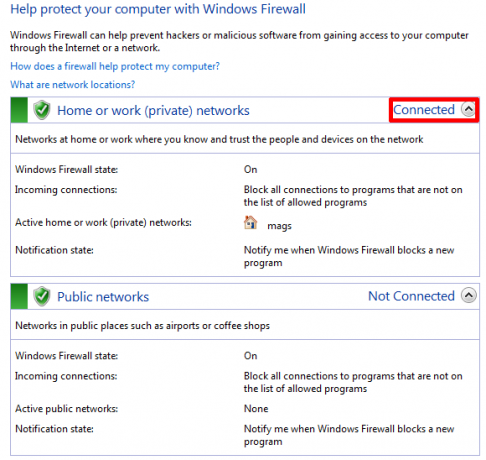
Sinun pitäisi tietää, että palomuuriasetuksissa kodin tai työverkon välillä ei ole eroa. Molempia pidetään yksityisinä ja heitetään siten samaan pottiin. Jos käytät WiFi-yhteyttä työssä, voit kuitenkin harkita sen nimeämistä julkiseksi verkkoksi ja antaa sille näin rajoittavan verkkoprofiilin.
2. Voit sallia tai estää ohjelmien kommunikoinnin Windows-palomuurin kautta verkkoryhmän perusteella
Kuten edellä mainittiin, palomuuri hallitsee verkkoliikennettä ja voi estää ohjelmia kommunikoimasta yhteyden kautta. Oletuksena Windows 7 -palomuuri estää saapuvat yhteydet ja salli lähtevät yhteydet. Voit kuitenkin mukauttaa tätä käyttäytymistä.
Yksinkertainen tapa tehdä tämä on siirtyä kohtaan> alkaa ja kirjoita> salli ohjelma hakukentässä. Napsauta ensimmäistä linkkiä, joka sanoo> Salli ohjelma Windowsin palomuurin kautta. Tämä avaa luettelon> Sallitut ohjelmat, joka todella on luettelo sallituista ja kielsi ohjelmat.
Se on luettelo molemmista, koska voit asettaa valintamerkin salliaksesi tai estääksesi ohjelmia kommunikoimasta Windowsin palomuurin kautta, tai voit napsauttaa> Salli toinen ohjelma ... -painike lisätäksesi ohjelman, joka ei ole vielä luettelossa. Jotta voit tehdä muutoksia, joudut ensin napsauttamaan> Vaihda asetuksia painiketta.

Kuten yllä olevassa kuvakaappauksessa voi nähdä, voit valita erilaisen käytöksen verkon tyypin perusteella, johon olet yhteydessä. Esimerkiksi Dropbox on lisännyt itsensä luetteloon ja asetettu kommunikoimaan vain, kun se on yhteydessä yksityiseen tai kotiverkkoon, kun taas liikenne julkisen verkon kautta on poistettu käytöstä. Siksi on tärkeää valita verkkotyyppi, kuten ensimmäisessä kappaleessa kuvataan.
3. Annetaan ohjelmille lisätä mukautettuja sääntöjä palomuuriin
Kuten yllä olevasta Dropbox-esimerkistä nähdään, jotkut ohjelmat lisäävät itsensä sallittujen tai kiellettyjen ohjelmien luetteloon. Tämä vaatii tyypillisesti käyttäjän syötteitä, koska se muuttaa Windows 7 -palomuurin oletuskäyttäytymistä, esimerkiksi sallimalla saapuvan liikenteen kullekin ohjelmalle. Kun asennat uuden ohjelman ja sinua pyydetään vahvistamaan poikkeus, sinun tulee tarkistaa pyyntö huolellisesti ennen kuin napsautat> Sallia pääsy, kun avaat potentiaalisesti haittaohjelmien portteja.

Voit tarkistaa ilmoitusten tilan myös Windowsin palomuurin ohjauspaneelin sovelluksesta. Napsauta> Muuta ilmoitusasetuksia vasemmassa sivupalkissa ja varmista, että Windowsin palomuuri on päällä. Jos haluat saada ilmoituksen muutoksista, valitse> Ilmoita minulle, kun Windowsin palomuuri estää uuden ohjelman.

Jos huomaat koskaan saapuvan liikenteen ongelmia, koska ohjelma ei lisännyt itsensä sallittujen ohjelmien luetteloon, älä tee virhettä avaamalla koko portti. On paljon turvallisempaa lisätä tämä ohjelma sallittujen ohjelmien luetteloon manuaalisesti kuin portin avaaminen.
Yhteenveto
Windows 7 -palomuuri toimii hyvin "aseta ja unohda" -periaatteella. Viestinnän tyyppi on helposti räätälöitävissä yksittäisten ohjelmien ja verkkoprofiilin perusteella. Tavalliselle käyttäjälle mukautettujen sääntöjen lisääminen manuaalisesti lisäasetusnäkymän kautta voi kuitenkin olla pelottava tehtävä. Täällä suosittelen tutkimaan Windows 7 -palomuuriohjaus, ohjelma, joka meillä on aiemmin tarkistettu Hallitse Windows-palomuuria paremmin Windows 7 -palomuuriohjauksella Lue lisää sivustossa MakeUseOf.
Käytätkö Windowsin oletuspalomuuria vai mieluummin kolmannen osapuolen sovellusta? Harkitsitko koskaan reitittimen palomuurin tai välitietokoneen määrittämistä, joka toimii yksityisen verkon palomuurina? Onko palomuurit yliarvioitu?
Kuvahyvitykset: Beboy
Tina on kirjoittanut kuluttajateknologiasta jo yli kymmenen vuoden ajan. Hänellä on luonnontieteiden tohtori, tutkintotodistus Saksasta ja diplomi-insinööri Ruotsista. Hänen analyyttinen tausta on auttanut häntä menestymään teknologiatoimittajana MakeUseOfissa, jossa hän nyt hallinnoi avainsanatutkimusta ja -toimintoja.


